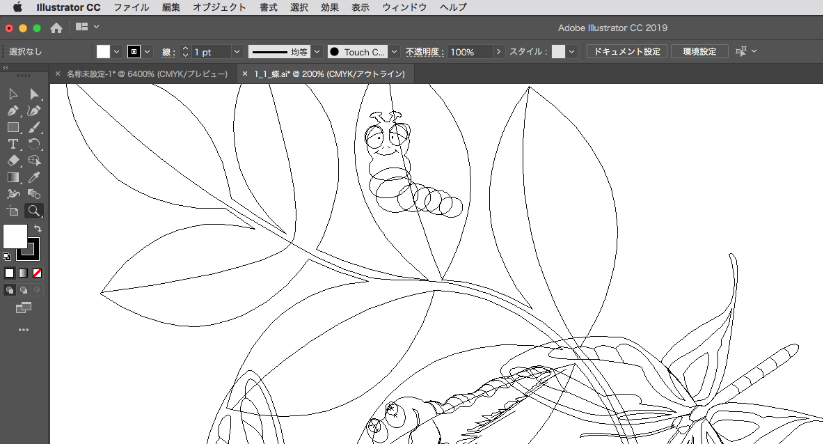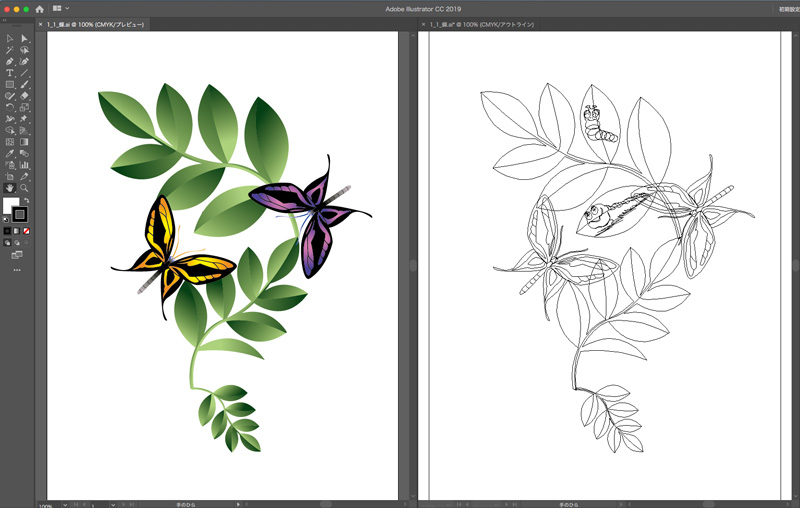複雑なイラストも、アウトライン表示で一目瞭然
イラレ初心者Mさんの基礎レッスン。
Illustratorの特徴を理解したところで、さっそく何か描いみたいところですが……ここはぐっとこらえて、まずは作例ファイルを開いてみます。
葉っぱと蝶が描かれたアートワークを見て、「ほぉ」と一言もらしたMさんですが、その声には「自分もこんなイラストが描けるようになるのかな……」という期待と不安が表れているようでした。
たしかに出来上がったイラストを見るとハードルが高そうに思えますが、これがどんなふうに描かれているのかを確認するために、[表示]メニューから[アウトライン]を選んでみてもらいました。
すると、きれいに彩色された葉や蝶が、モノクロの線画の状態になりました。勘のいいMさんはここで瞬時に理解したようです。Illustratorはドローソフトであるという意味、つまり線を引きながら図形を描き、いくつものパーツを組み合わせて、全体像を構成していくとものだということを。
アーストのマンツーマンレッスンでは、こうした生徒さん自身のAHA体験を何より大切にしています。
特にMさんの場合、Photoshopの操作経験があるということでしたので、あえてPhotoshopとIllustratorのと違いを丁寧に説明することで、Illustratorならではの作画方法を最初の段階でしっかりと覚えていただこうというねらいがありました。
アウトラインでの画面表示を見れば、そのイラスト全体の骨組みがはっきりわかります。
これらの「線」と、線で囲われた面の「塗り」をひとつひとつ設定していくことで、色鮮やかなイラストに仕上げていくのです。
この基本を自分の目で確認したMさん。小さい頃は、プラモデルを作るのが大好きだったそうで、細かなパーツを組み上げて形をつくっていく作業は、なんだかプラモデルづくりに似ているかも……と、さらに学習の意欲が高まったようでした。